桌面所有文件都没有了
更新时间:2024-01-21 15:49:04作者:xiaoliu
你是否发现自己的电脑桌面上的所有文件都突然消失了?当你发现桌面文件不见了,找不到的时候,可能会感到非常困惑和焦虑,这种情况可能会给我们的工作和生活带来许多麻烦,因为我们习惯了将重要的文件和快捷方式放在桌面上以方便访问。不必过于担心,因为出现这种问题时,我们可以采取一些简单的步骤来解决这个问题,并尽快恢复我们丢失的文件。下面将为大家介绍一些可能导致桌面文件丢失的原因以及解决办法。
操作方法:
1.如果发现桌面的文件全部都不见了,千万不要着急。将鼠标放在空白的位置,点击右键。
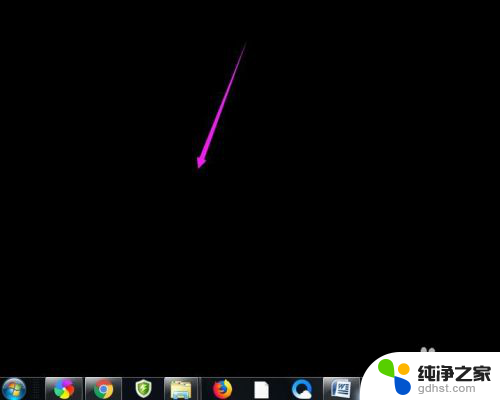
2.在弹出的菜单中,找到查看的选项,点击打开,如图所示。
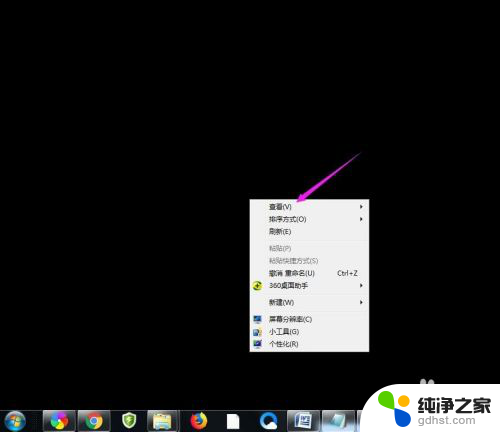
3.这时候会向右又打开一个延伸菜单,再找到【显示桌面图标】的选项。点击一下。
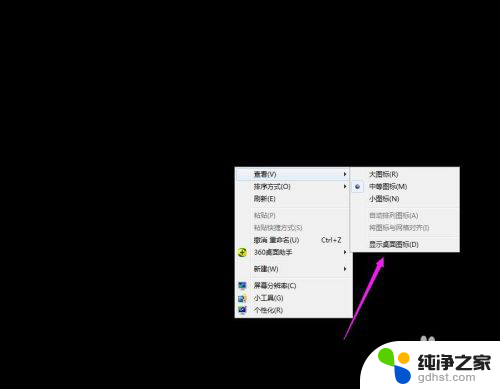
4.看一下桌面图标是不是已经回来了,如果还有问题的话。尝试进行下一步的操作。
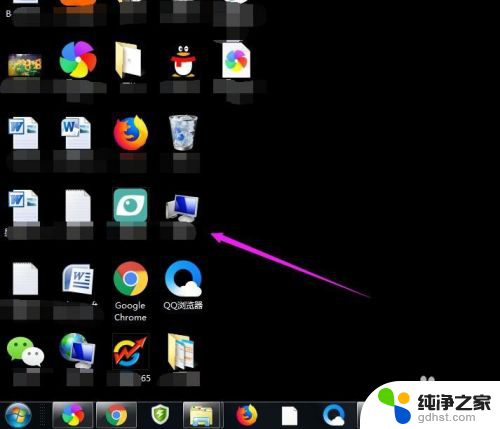
5.点击打开计算机图标,找到本地磁盘c盘,点击进去。
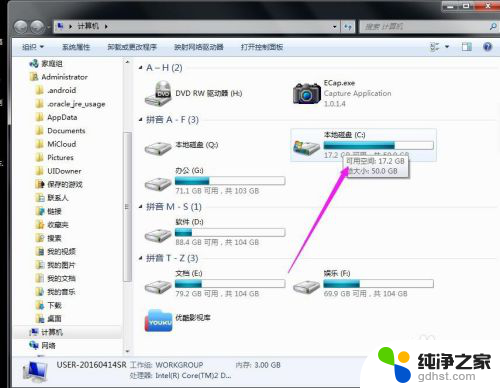
6.在c盘里,找到有Users文件夹,如图所示。
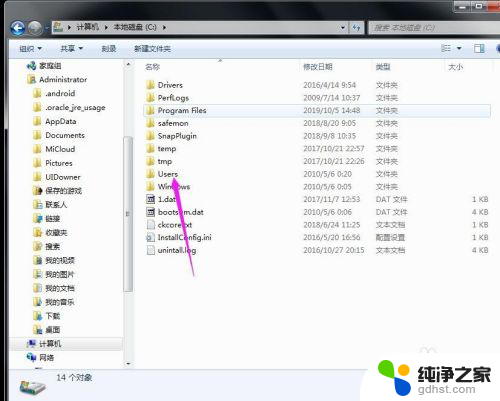
7.再找到公用的文件夹,点击打开,如图所示。
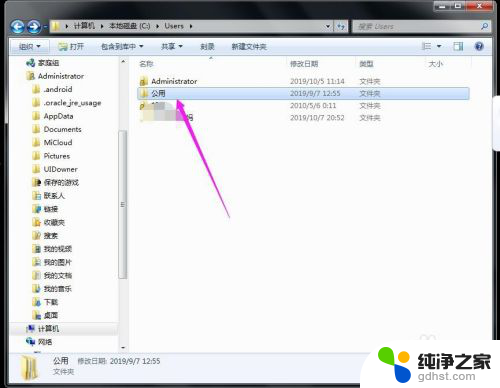
8.找到Desktop文件夹,点击打开。
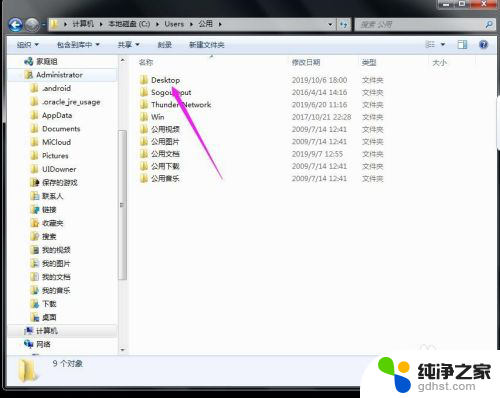
9.在这里就可以看到所有用户公用的桌面图标了。
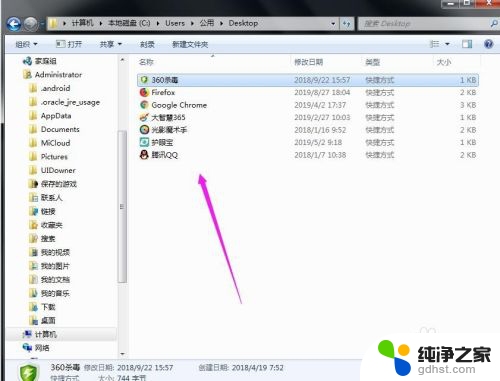
10.返回上一级菜单,再选择自己的用户名,比如选择Administrator。
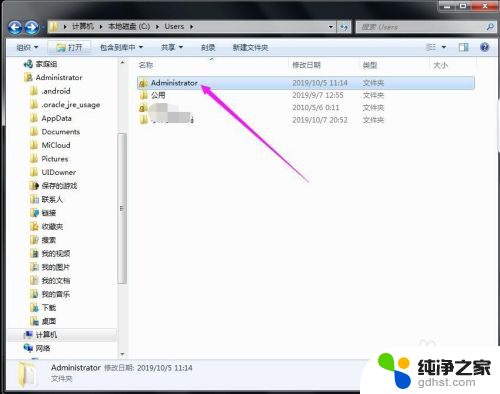
11.然后找到桌面的文件夹,点击打开,就可以看到用户的所有桌面文件了。
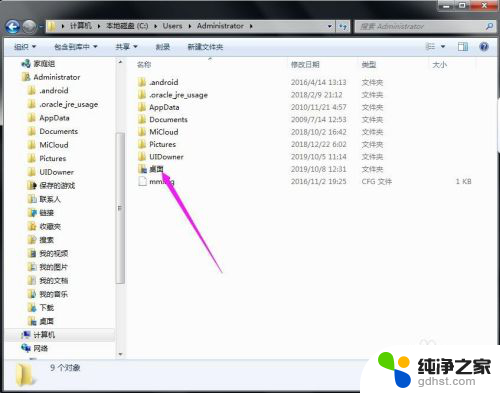
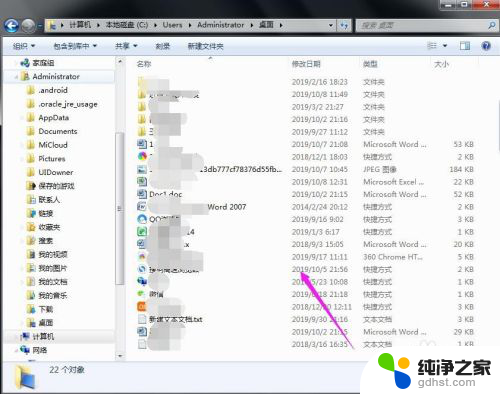
以上是桌面上所有文件都消失的情况,如果你遇到这种情况,可以按照以上操作来解决,非常简单快速。
- 上一篇: wps怎么撤销密码保护
- 下一篇: nvidia geforce mx250显卡什么级别
桌面所有文件都没有了相关教程
-
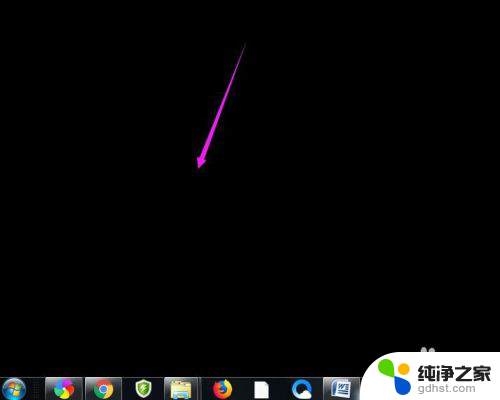 桌面所有文件不见了
桌面所有文件不见了2024-03-07
-
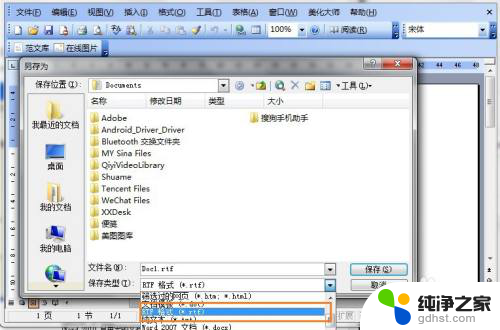 所有的word文件都乱码了
所有的word文件都乱码了2024-01-30
-
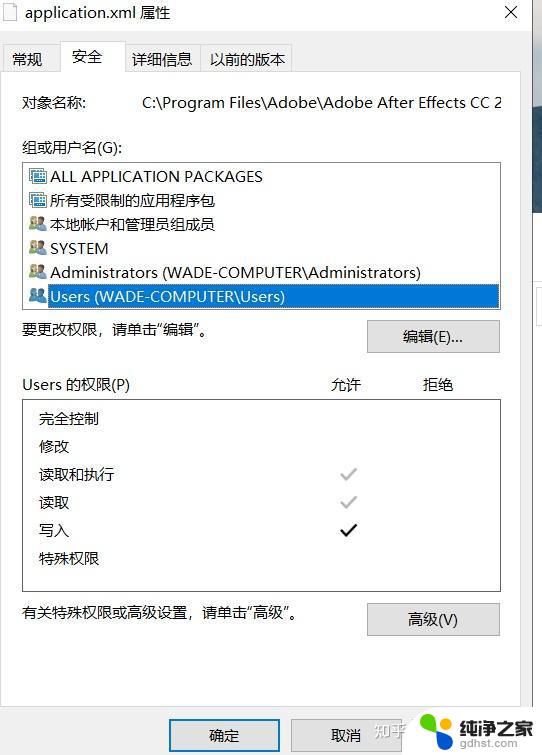 您没有权限打开该文件,请向文件的所有者
您没有权限打开该文件,请向文件的所有者2024-04-20
-
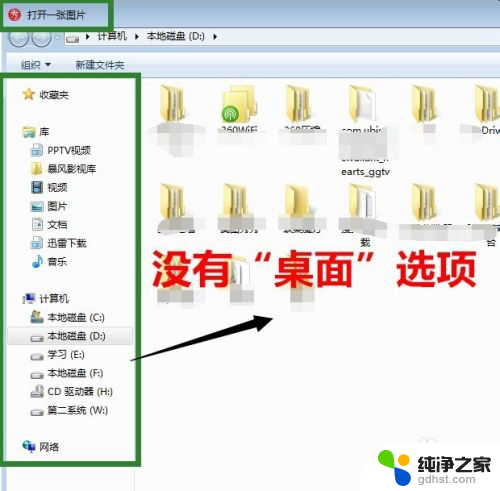 电脑文件夹没有桌面
电脑文件夹没有桌面2024-03-27
电脑教程推荐
- 1 电容麦连接声卡没声音
- 2 word文档中的回车键箭头怎么消除
- 3 如何让电脑玩游戏不卡
- 4 excel筛选不能用怎么办
- 5 文件怎么批量修改后缀
- 6 复印机怎么扫描到电脑上
- 7 微信视频怎么没有声音了
- 8 插入u盘在电脑上怎么打开
- 9 文档怎么解除只读模式
- 10 微信登录不了是什么原因